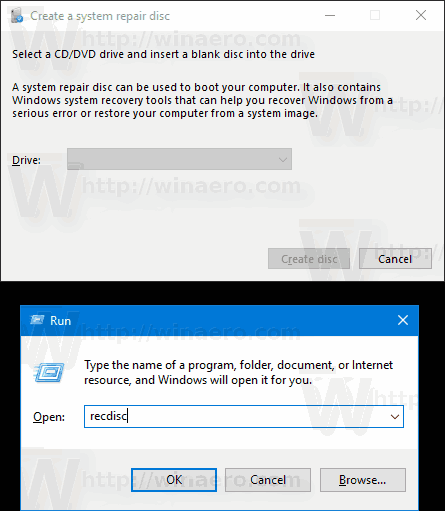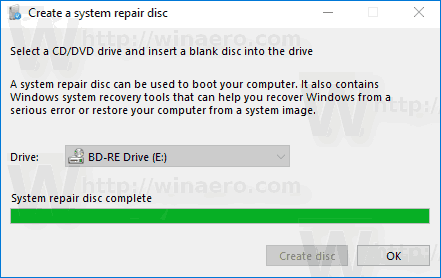Windows 10 kommer med et veldig nyttig verktøy som lar deg lage en spesiell systemreparasjonsdisk. Hvis noe skjer med operativsystemet ditt, og det ikke starter opp, kan du bruke den disken til å prøve å gjenopprette operativsystemet. Denne systemreparasjonsdisken vil være nyttig i tilfelle du ikke har andre oppstartbare medier, f.eks. Windows oppsett disk. Slik lager du det.
Merk: Systemreparasjonsplaten som er omtalt i denne artikkelen er DVD-versjonen av en USB-gjenopprettingsstasjon .
se profiler og legg til nye venner
Hvis du vil ha en systemreparasjonsdisk for scenarier når du ikke kan start Windows 10 selv i sikkermodus , så må du følge instruksjonene nedenfor.
- Sett inn en tom DVD-disk i DVD / Blu-ray-stasjonen.
- Åpne kontrollpanelet .
- Gå tilKontrollpanel System og sikkerhet Sikkerhetskopiering og gjenoppretting (Windows 7).
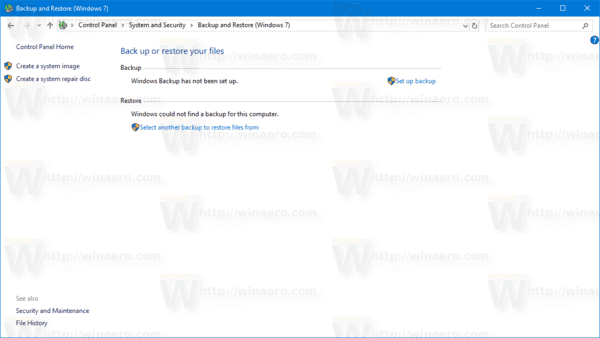
- Til venstre finner du et alternativ som heter 'Lag en systemreparasjonsdisk':
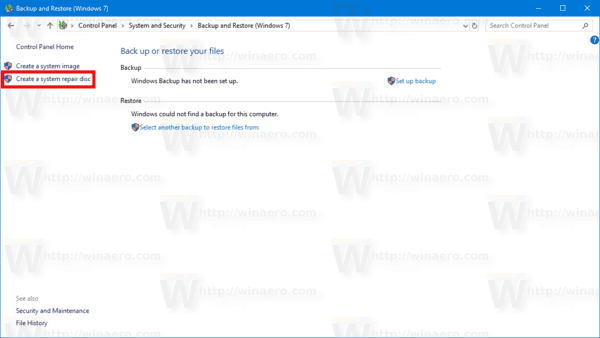 Tips: Alternativt kan du trykke Vinn + R hurtigtaster sammen på tastaturet og skriv inn følgende tekst i Kjør-boksen:
Tips: Alternativt kan du trykke Vinn + R hurtigtaster sammen på tastaturet og skriv inn følgende tekst i Kjør-boksen:recdisc
Den starter gjenopprettingsveiviseren direkte.
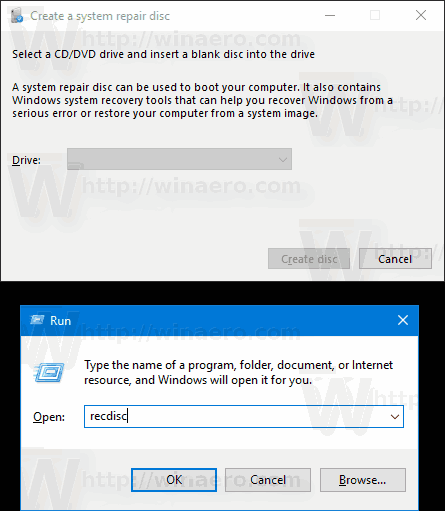
- Velg DVD / Blu-ray-stasjonen og klikk på knappenLag plateå fortsette.
- Følg installasjonsveiviseren og vent til alle nødvendige filer er kopiert.
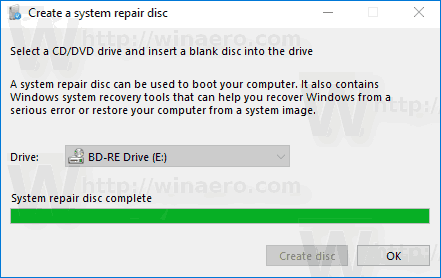
Det er det. Neste gang du står overfor et problem med PC / Laptop, kan du bruke disken du nettopp opprettet for å få tilgang til gjenopprettingsalternativene.

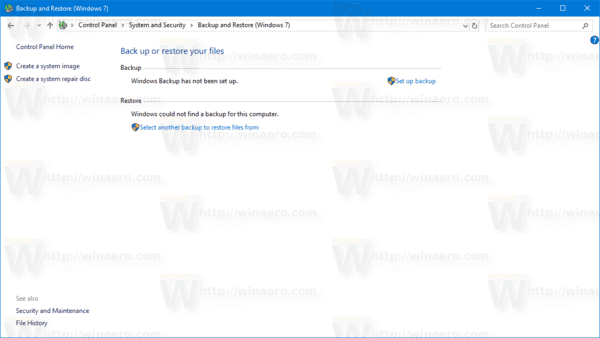
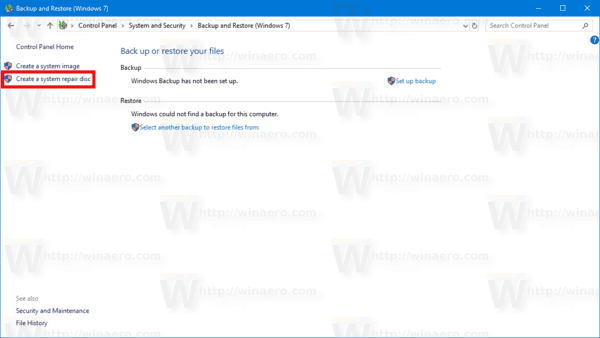 Tips: Alternativt kan du trykke Vinn + R hurtigtaster sammen på tastaturet og skriv inn følgende tekst i Kjør-boksen:
Tips: Alternativt kan du trykke Vinn + R hurtigtaster sammen på tastaturet og skriv inn følgende tekst i Kjør-boksen: